روش تغيير ظاهر پروفايل فيس بوك با استفاده از FB Photo Magic
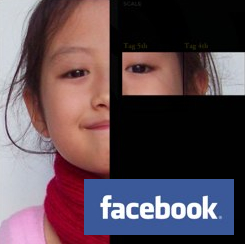
گفته شده آقاي Alexandre Oudin –هنرمند فرانسوي- اولين كسي بود كه به كاوش در امكانات خلاقانهي “refacing ” پروفايل جديد پرداخت. از آن زمان به بعد بسياري از مردم صفحهي پروفايل شان را شخصي كردهاند. به اين دليل كه فرآيند طراحي مجدد به مهارتهايي در زمينهي ويرايش تصوير و هم چنين سرسختي و پشتكار در يافتن يك چيدمان كامل و بدون نقص نياز دارد، بيشتر ما نمي توانيم (يا نمي خواهيم) به اين ديوانگي (craze) بپيونديم. اما اين مطلب مربوط به گذشته بود، امروز هر چيزي مي تواند به آساني و طي چند مرحله با كمك ابزار آنلايني به نام FB Photo Magic اجرا شود.
بياييد چند جادو (Magic) بسازيم!
اگر مي خواهيد به بچههاي باحال در فيس بوك بپيونديد، چرا سعي نمي كنيد صفحهي پروفايلتان را مجددا بسازيد؟ به وب سايت FB Photo Magic برويد و دكمهي ” Start” را كليك كنيد.
براي انتخاب تصويري كه مي خواهيد آپلود كنيد ابتدا دكمهي “Choose File ” را كليك كرده و پس از آن نيز “Upload Photo ” را كليك نماييد. بر اساس تجربهي من بهتر است قبل از آپلود تصوير بر روي آن ويرايشهاي لازم را انجام دهيد، چرا كه نه تنها بخشي از تصويري (نه كل آن) كه مد نظرتان است، دريافت مي كنيد بلكه در مقام مقايسه با تصوير اصلي اندازهي كوچكتري نيز دريافت خواهيد كرد.
بعد از فرآيند آپلود اولين چيزي كه مي بايست بدان توجه كنيد ليست بازشوي “Text lines ” مي باشد. اين ليست با توجه به تعداد خطوطي كه در صفحهي پروفايلتان هست از شما مي خواهد يكي از اعداد نمايش داده شده (از 4-0) را انتخاب كنيد.
براي تعيين تعداد اين خطوط به صفحهي پروفايلتان برويد و خطوط زير نام و كنار تصوير پروفايلتان را بشماريد.
اكنون مي توانيد قالب تصويرتان را تنظيم كنيد. مي توانيد اندازهي كادر را تغيير داده و آنرا بچرخانيد. قسمتهايي كه در زير كادرهاي سفيد قرار دارند همان هايي هستند كه در صفحهي پروفايلتان مشاهده خواهند شد. موقعيت كادرهاي سفيد را به گونهاي تنظيم كنيد كه همهي بخشهاي تصويري كه مي خواهيد نمايش دهيد را بپوشانند.
روي دكمهي “Save” در گوشهي بالاي سمت راست صفحه كليك كنيد و پس از آن با كليك بر ” Upload to Facebook ” فرآيند را ادامه دهيد.
پنجرهي تاييدي باز خواهد شد و از شما خواهد پرسيد كه به FB Photo Magic اجازهي دسترسي به حساب فيس بوكتان را مي دهيد؟
وقتي همه مراحل انجام شد، پيغام موفقيتي را همراه با آموزش سريعي در مورد چگونگي تنظيم موارد ذكر شده در بالا خواهيد ديد.
تكميل فرآيند
اكنون به فاصلهي چند گام قبل از اتمام فرآيند طراحي مجدد تصوير پروفايل هستيم. براي تكميل اين سفر وارد حساب كاربري فيس بوكتان شويد و توسط كليك بر لينك واقع در ستون كنار و زير تصوير پروفايلتان به صفحهي “تصاوير” (Photos) برويد. سپس آلبوم FB Photo Magic را باز كنيد.
داخل آلبوم مجموعهاي از تصاوير “پازل” مانندي كه قبلن ساخته ايد را مشاهده خواهيد كرد. بر روي آخرين تصوير كليك كنيد تا باز شود. اين تصوير آخري بزرگترين تصوير در سمت چپ است كه در نهايت تصوير پروفايل شما خواهد شد.
به قسمت زيرين صفحهي تصوير برويد و بر لينك “Make Profile Picture ” كليك كنيد.
در انتها در پنجرهي تاييد ” Okay” را كليك كنيد.
و شما كار را به پايان رسانديد
فقط به خاطر آزمايش، من مجموعهي ديگري از تصاوير پروفايل را با استفاده از عكسهاي دخترم ايجاد و آنرا فعال كردم و تصميم به حفظ نتايج گرفتم (دخترم بسيار بيشتر از من خوش عكسه!).
يك برنامهي جايگزين و چند نكته
FB Photo Magic تنها برنامهاي نيست كه مي توانيد براي تغيير تصوير در صفحهي پروفايل فيس بوكتان استفاده كنيد. جايگزين ديگري كه پيدا كردهام برنامهي Schweppes Profile Appمي باشد. كار با آن همانند كار با FB Photo Magic است. اگر چه وقت آزمايش اين برنامه، هميشه در مرحلهي ” uploading to Facebook ” گير مي كردم اما در صورت تمايل آن را امتحان كنيد شايد كه شما شانس بهتري داشته باشيد.
لطفا توجه داشته باشيد ولو اينكه من بدون هيچ مشكلي از FB Photo Magic با چندين تصوير استفاده كردم اما يكي از تصاوير پروفايلي كه من استفاده كردم دستكاري شده بود. بنابراين اگر شما تصويري دستكاري شده داريد مي توانيد فرآيند را تكرار كنيد يا كه از تصويري جايگزين استفاده كنيد. قبل از بارگذاري نتيجهي كارتان در فيس بوك از ويژگي “پيشنمايش” (Preview) استفاده كنيد.
از آن جا كه تصاوير نشان داده شده در صفحهي پروفايلتان در حقيقت تصاويري هستند كه با نام شما برچسب خوردهاند، اين امكان وجود دارد كه مجموعهاي كه شما ايجاد كردهايد با مجموعه تصاويري كه آنها هم با نام شما برچسب خوردهاند، جايگزين شوند. اگر اين اتفاق رخ داد، مي توانيد درقسمت شناور بالاي تصاويري كه آنها را نميخواهيد براي بستنشان بر روي “X ” كليك كنيد. اين عمل باعث پاك كردن تصاوير نمي شود بلكه آنها را در صفحهي پروفايلتان خاموش مي كند.
من دريافتم كه تغيير تصوير صفحهي پروفايل فيس بوك سرگرم كننده است. شما بايد خودتان آنرا امتحان كنيد و از آن لحظهاي لذت ببريد كه دوستانتان خواهش مي كنند به آنها بگوييد چگونه اين كار را كردهايد!
منبع: makeuseof
مطلب مرتبط در گويا آي تي: ابزارهايي براي جلوه دادن به چيدمان صفحه نمايه جديد فيسبوک

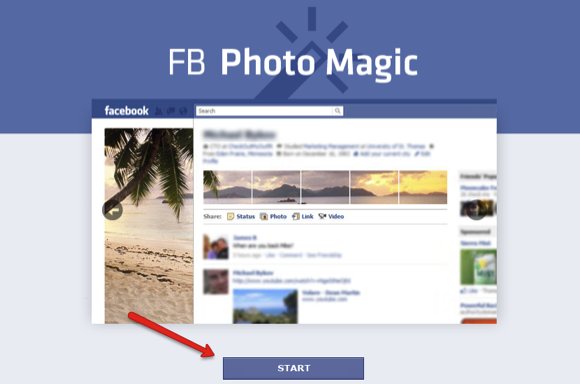
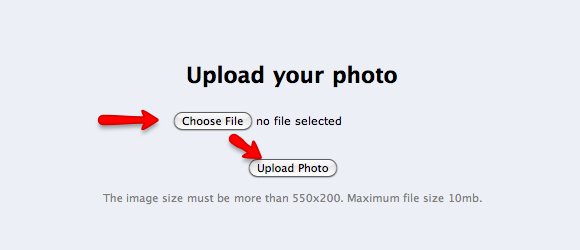

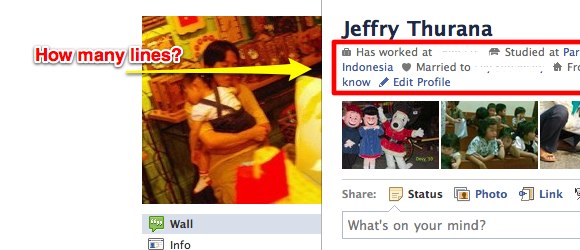
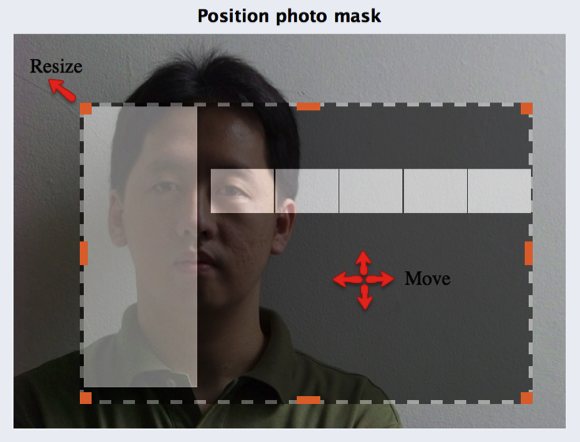





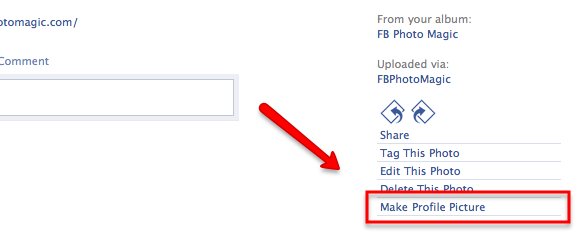

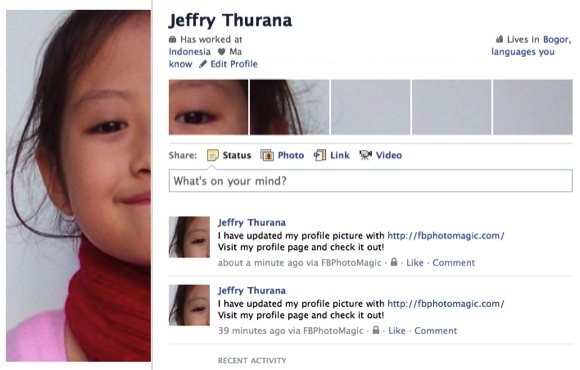
جالب بود
هنوز اين ترفندها خز نشده
منم به نوعي و با ابتكار خودم دامين سايتم رو در صفحه اصليم جاي دادم
www.facebook.com/armankhah
آره منم باهات موافقم. البته اين مطلب يه جورايي كامل كننده ي مطلب قبلي بود كه آقاي ميري گذاشته بودن، لينكشو در انتهاي مطلب گذاشته بودم.
در مورد صفحه ي فيس بوك خودم بايد بگم كه يكي دو ماه قبل غير فعالش كردم، به خاطر حفظ حريم خصوصيم D:
راستي سهيل جان صفحه ت رو هم ديدم و به نظرم جالب اومد
كاشكي زمان ما هم از اين امكانات بود D:
اما نگفته بودی که اگه زبان کسی که صفحه رو می بینه با تو فرق کنه عکس ها جا به جا میشه
مثلا تو توی انگلیسی تنظیم کرده باشی یکی با صفحه ی فارسی این رو ببینه
علي جان متشكرم از توجه ت.خب، اگه درست متوجه شده باشم منظورت اينه كه مثلن من صفحه فيس بوكم فارسيه و يكي كه صفحه ش انگليسيه اگه بخواد منو ببينه در نتيجه تصوير من جابه جا مي شه. ضمن اينكه من خودم اين نكته رو تست نكردم اما فكر نمي كنم اين بتونه مشكلي ايجاد كنه، چون واسه اون شخصي كه مثلن صفحه ش انگليسيه علاوه بر تصوير من همه ي نوشته هام هم متناسب با اون بايد تغيير مكان بدن و چپ چين بشن
البته اگه دوستان در اين زمينه تجربه اي دارن ممنون مي شم با ما هم در ميون بذارن
سلام خسته نباشید چطور میشه از عضویت خود در فیس بوک انصراف داد اگر بعد از ثبت نام پشیمون بشیم آیا راهی داره که انصراف بدیم؟متشکرم
سلام سارا جان، شما هم خسته نباشين
شما هم مي تونين به طور كلي اكانتتون رو حذف كنين و هم مي تونين اونو موقتا غيرفعال كنين. مي تونين اين عبارت رو گوگل كنين : “حذف اكانت فيسبوك”
بيشتر نتايجي كه بهتون نشون مي ده مربوط به سايت ترفندستانه كه متاسفانه الآن به مشكل برخورده اما سايتاي ديگه به خوبي از عهده كپي كردن مطلبش در اين زمينه بر اومدن!
agha gerefti maro in linki ke gozashtiyo vaghti baz mikonam aslan on chizi nist ke to axse badesham vaghti ke save mikonam aslan gozinei be name upload to face bok nemiyad ye testi kon bebin ceshe badesh in axsatam az no bezar bebinam gir kardam damet garm bye
سلام من ميخواستم بدونم چطوري عكسمو تو فيس بوك عوض كنم مرسي
az ghesmate balaye facebook khodet kilik kun roye esmet va vaghti vared shodi samte chap balaye facebooket muse ro roye axe porofilet ya hamun axe kochaket biyar zire axe kochike ye gozine baz mishe kilik mikuni rosh va gozine 2vom bargozariye negare ro entekhab mikuni va kilik mikuni bad ye safe baz mishe ke az shoma mikhad ye ax az toye kamputereton entekhab kunid vaghti ax ro entekhab kardin va 2ta kilik roye axe entekhab shode zadid axe entekhab shode bar gozari mishe va avaz mishe vaghti ke avaz shod baz hamun muse roye axe kochik biyarid va gozine 3vom ro entekhab kunid .virayeshe tasvir ye kilik rosh kunid va ye safe kochik baz mishe onja az shoma mikhad ke tik taraz ro bezanid vaghti zadid axeton be khobi dar jaye khodet gharar migire doste aziz
سلام خسته نباشید مرسی از مطالب مفیدتون یه سوال داشتم یه صفحه سرگرمی اشپزی برای خودم و دوستان بطور خصوصی باز کردم که میخوام مطالبی رو که در صفحه می ذارم بصورت ارشیو داشته باشم ولی متاسفانه بلد نیستم (منظورم مثل صفحه اصلی خودم در فیس بوک که بترتیب مطالبی که می ذاری در تاریخ سالهای استفاده شده ثبت میشه و می مونه )در اصل هدفم اینه که مطالب برام بمونه و اینکه چطور می تونم مثل بعضی از دوستان یه ارشیو تصویری از این مطالب قرار داده شده داشته باشم ممنون میشم اگر پاسخ بدید /با احترام و تشکر
سلام
سایتتون واقعا عالی بود و خیلی به دردم خورد
امید وارم موفق باشی
ممنونم
من ک نفهمیدم چ جوری هوض کنم عکسمو